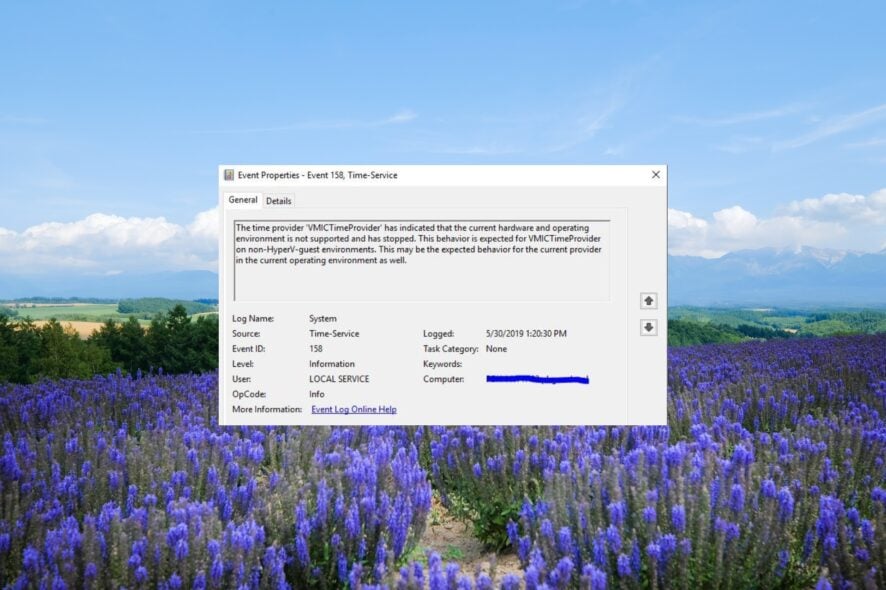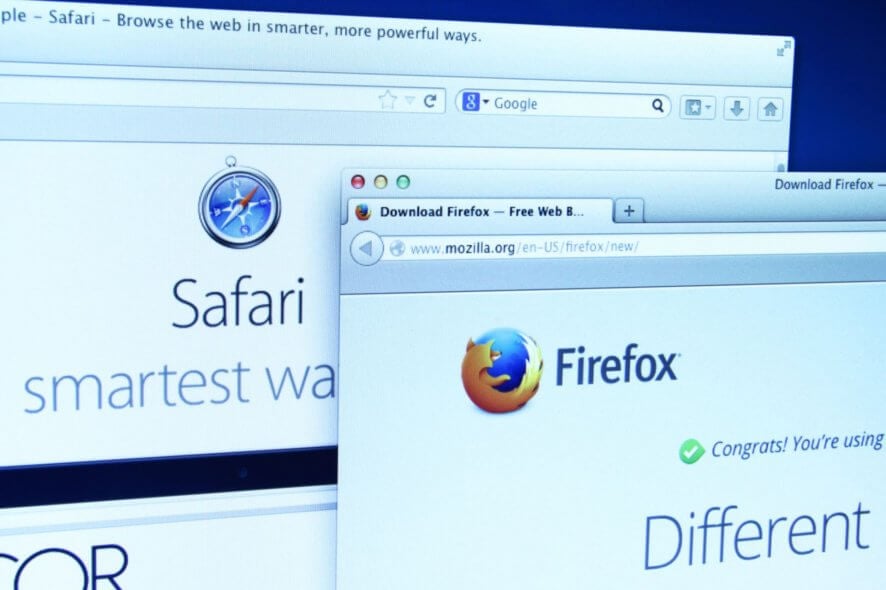Временное отключение Windows Defender: 4 простых способа сделать это
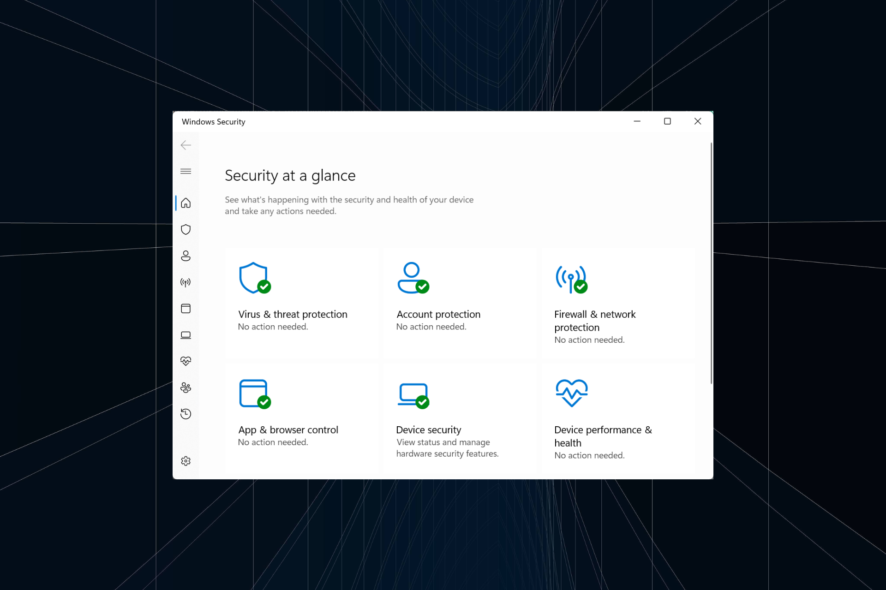 Windows Defender — это встроенный антивирус, который поставляется вместе с операционной системой и является частью стандартной установки. Хотя антивирус обеспечивает оптимальную производительность и вызывает минимальные конфликты, вам может потребоваться временно отключить Windows Defender.
Windows Defender — это встроенный антивирус, который поставляется вместе с операционной системой и является частью стандартной установки. Хотя антивирус обеспечивает оптимальную производительность и вызывает минимальные конфликты, вам может потребоваться временно отключить Windows Defender.
Это обычно происходит, если вы хотите, чтобы надежное решение стороннего антивируса взяло на себя защиту, или когда безопасность Windows блокирует запуск приложения. Итак, давайте выясним, как вы можете временно отключить безопасность Windows и ее последствия!
Что произойдет, если я отключу Windows Defender?
Когда вы временно или навсегда отключаете Windows Defender, ПК остается без защиты, если только не установлен и не запущен другой антивирус. Поэтому не рекомендуется отключать Windows Defender.
Если вам необходимо отключить Windows Defender, вот несколько советов и рекомендаций, которые помогут сохранить безопасность ПК:
- Держите интернет-активность на минимуме: Мы часто становимся жертвами фишинга через электронную почту, и тот же самый способ используется для заражения ПК вредоносным ПО. Поэтому рекомендуется не нажимать на ссылки в электронных письмах или даже на те, что находятся на ненадежных веб-сайтах.
- Не загружайте файлы или приложения: Еще одним профилактическим мероприятием, которое вы можете предпринять для обеспечения безопасности после отключения Windows Defender, является отказ от загрузки любых файлов или приложений. Те, что в магазине Microsoft, безопасны, но будьте осторожны с другими.
- Установите другой антивирус: Когда безопасность Windows конфликтует с программой или процессом, лучше установить другой антивирус, чем полностью отключать предыдущий.
Как временно отключить Windows Defender?
Совет: Для внесения некоторых из перечисленных ниже изменений вам потребуется отключить Защиту от вмешательства в Windows. После этого продолжайте с методами.
1. Через безопасность Windows
- Нажмите Windows + S, чтобы открыть Поиск, введите Безопасность Windows в текстовом поле и нажмите на соответствующий результат.
-
Нажмите на Защита от вирусов и угроз.
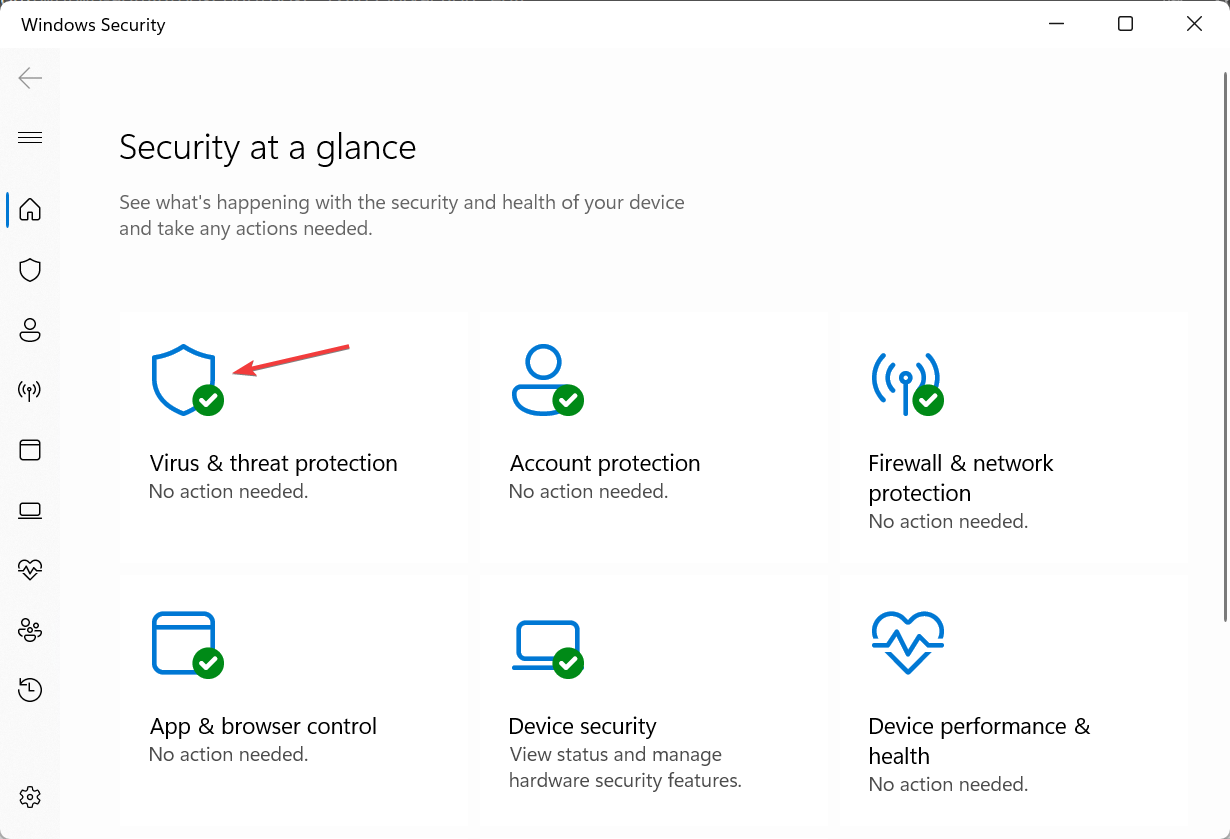
- Теперь нажмите на Управление настройками под Настройки защиты от вирусов и угроз.
-
Отключите переключатель под Защитой в реальном времени.
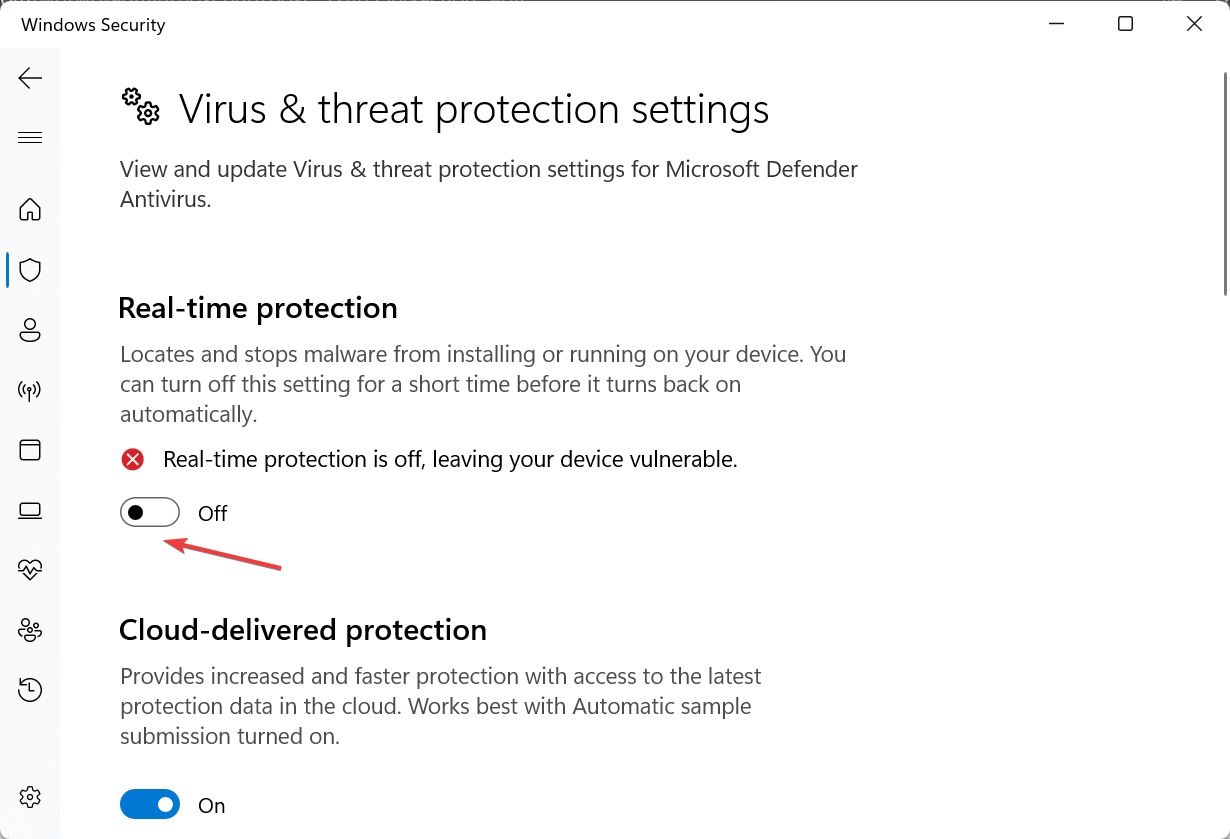
- Нажмите Да в появившемся окне, чтобы подтвердить изменение.
Вот и всё! Вы можете временно отключить Windows Defender во всех версиях ОС через встроенные настройки. А когда захотите включить его снова, просто включите переключатель для Защиты в реальном времени.
2. Через командную строку
- Нажмите Windows + R, чтобы открыть Выполнить, введите powershell и нажмите Ctrl + Shift + Enter.
- Нажмите Да в окне UAC.
-
Теперь вставьте следующую команду и нажмите Enter для отключения Windows Defender:
Set-MpPreference -DisableRealtimeMonitoring $true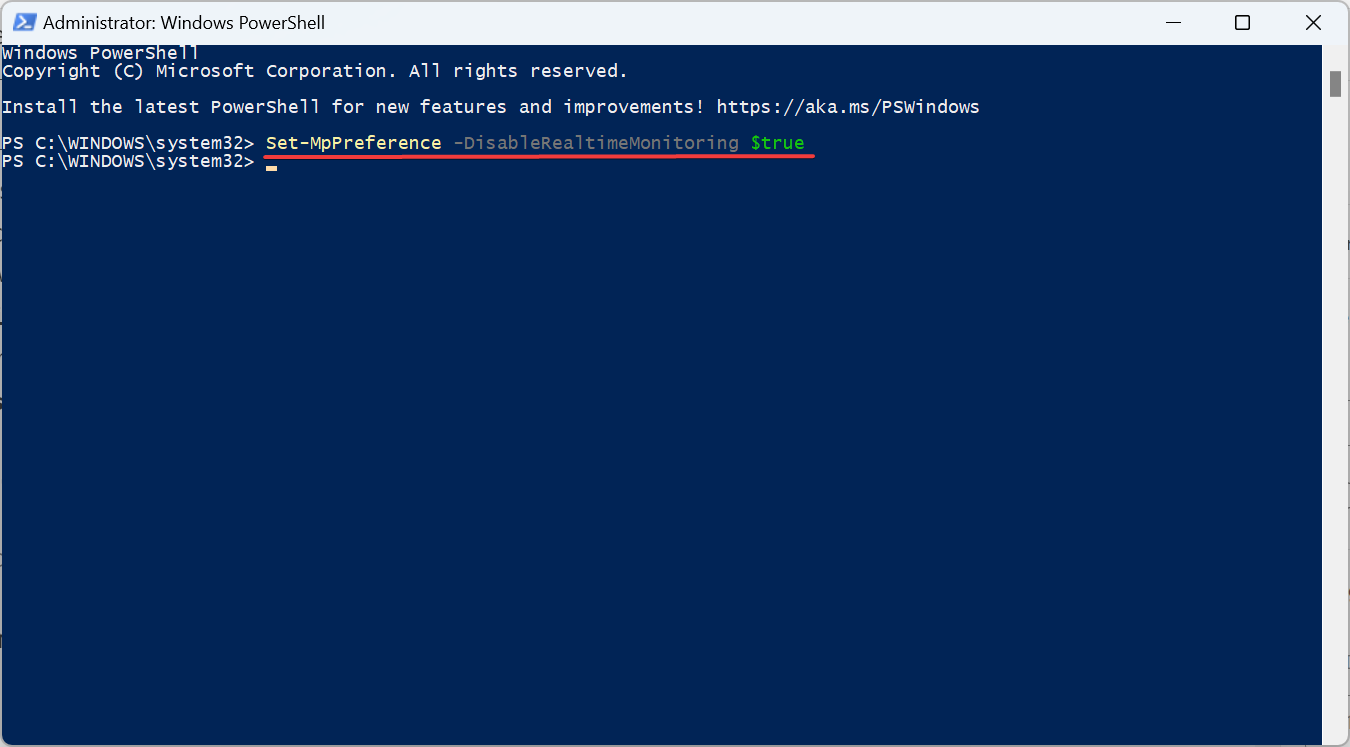
-
Чтобы снова включить Windows Defender, выполните следующую команду:
Set-MpPreference -DisableRealtimeMonitoring $false
Еще один простой способ временно отключить Windows Defender — использовать команду PowerShell. Помните, это не отключает антивирус полностью, а только Мониторинг в реальном времени.
3. С помощью редактора реестра
-
Нажмите Windows + R, чтобы открыть Выполнить, введите regedit в текстовом поле и нажмите Enter.
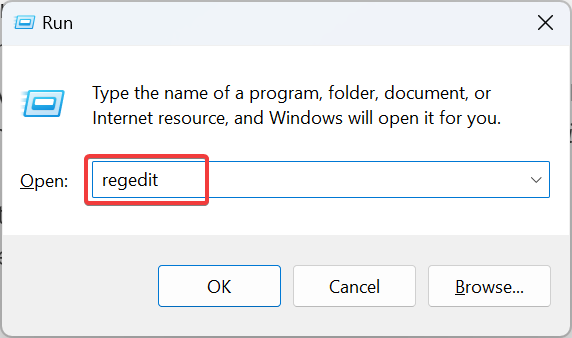
- Нажмите Да в появившемся окне.
-
Теперь вставьте следующий путь в адресную строку и нажмите Enter:
Computer\HKEY_LOCAL_MACHINE\SOFTWARE\Policies\Microsoft\Microsoft Defender -
Щелкните правой кнопкой мыши на пустом месте, наведите курсор на Создать, выберите DWORD (32-битное значение) и назовите его DisableAntiSpyware.
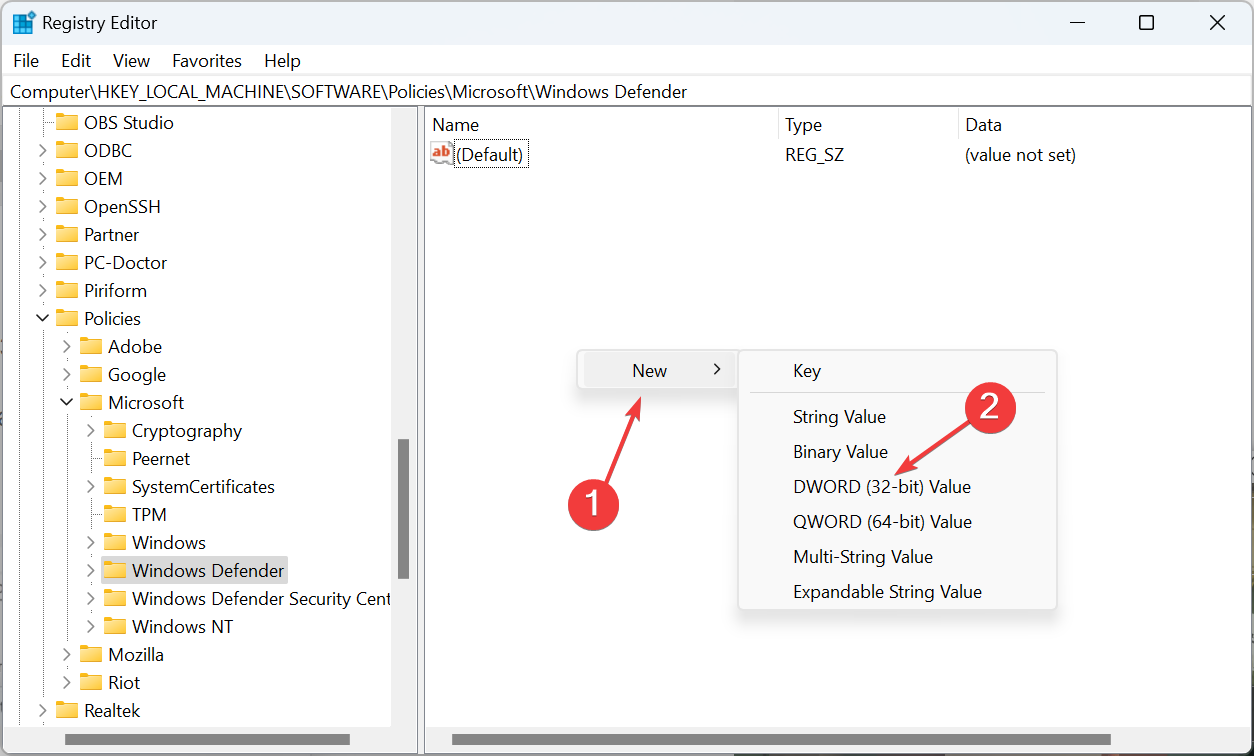
-
Далее дважды щелкните на DWORD, установите его Значение на 1 и нажмите ОК, чтобы сохранить изменения.
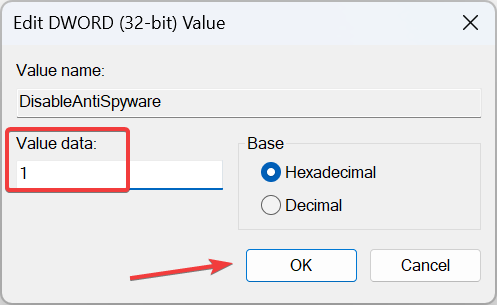
- Наконец, перезагрузите компьютер, чтобы изменения вступили в силу.
- Чтобы снова включить Windows Defender, измените Значение на 0 или удалите DWORD DisableAntiSpyware.
Для тех, кто хочет временно отключить Windows Defender с помощью реестра, существует простой метод. Добавьте и включите DWORD DisableAntiSpyware, и все будет в порядке! Читать больше об этой теме
- Как удалить Windows 11 и установить Windows 10
- Как купить продуктовый ключ Windows 11 (пошаговое руководство)
- Как установить Windows 11 без лишних программ (простой гид для всех)
4. Через локальный редактор групповой политики
Совет: Локальный редактор групповой политики не установлен по умолчанию в Домашней версии Windows. Поэтому, если вы не можете его найти, проверьте версию Windows. Тем не менее, вы можете самостоятельно установить gpedit.msc за считанные минуты.
- Нажмите Windows + R, чтобы открыть Выполнить, введите gpedit.msc в текстовом поле и нажмите ОК.
- В разделе Конфигурация компьютера разверните Административные шаблоны, выберите Компоненты Windows, затем выберите Антивирус Windows Defender.
-
Теперь дважды щелкните на политике Отключить антивирус Microsoft Defender справа.
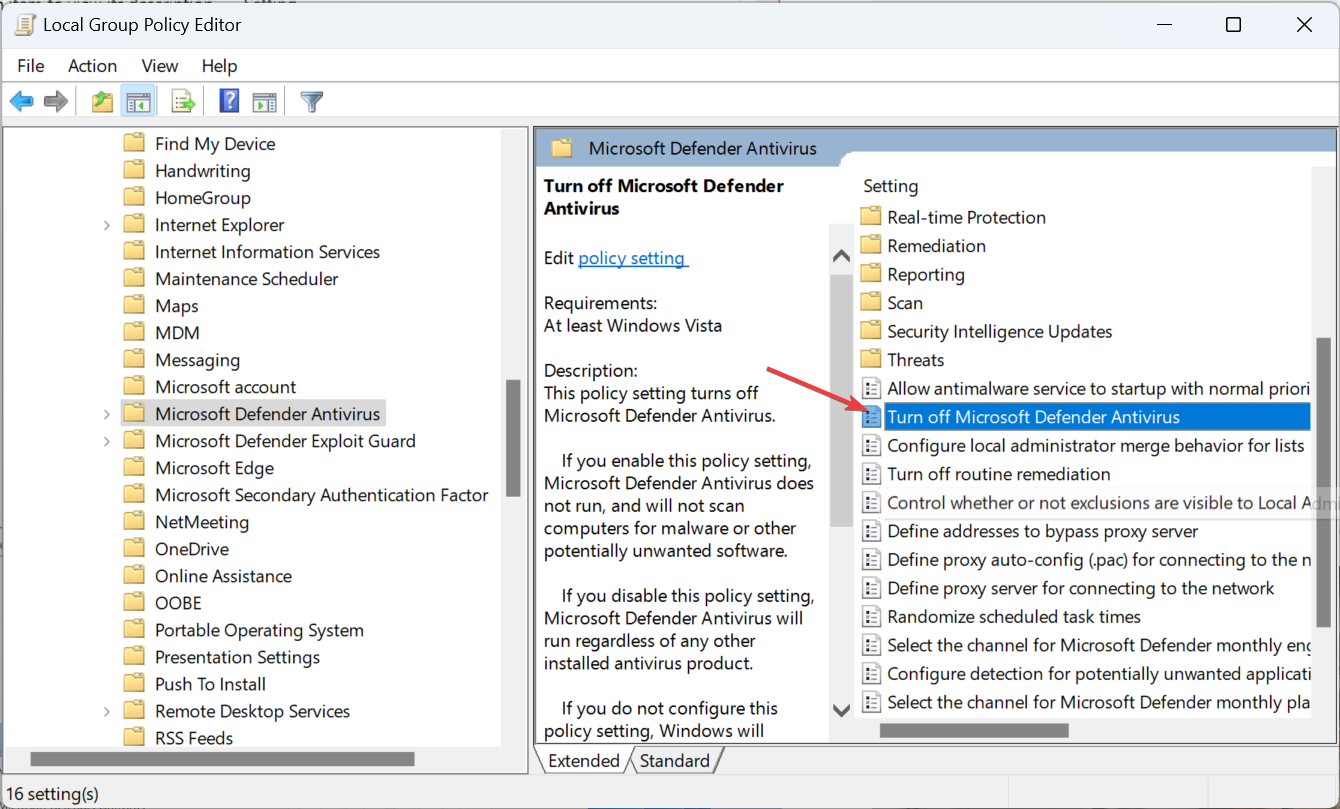
-
Выберите Включено, затем нажмите Применить и ОК, чтобы сохранить изменения.
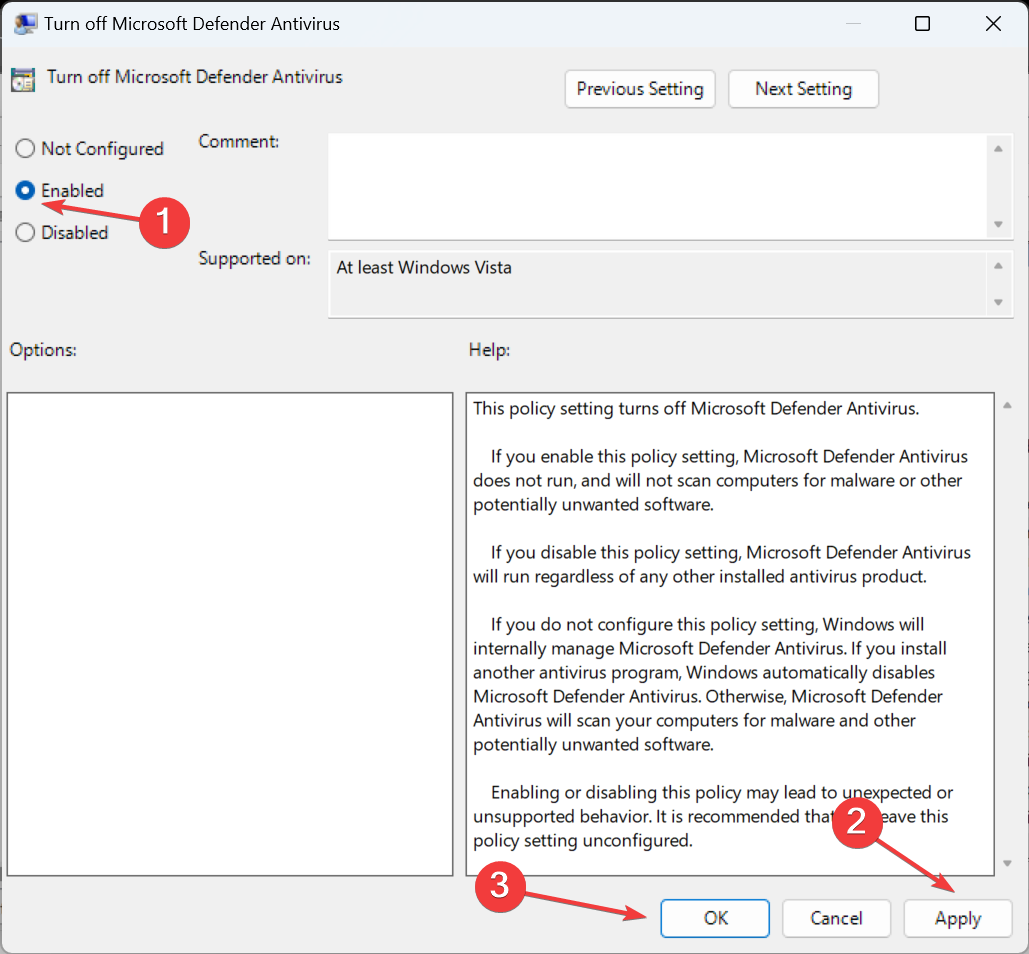
- Перезагрузите компьютер, чтобы изменения вступили в силу.
- Чтобы включить Windows Defender, установите политику Отключить антивирус Microsoft Defender как Не настроена или Отключена.
Вот и всё! Если вы предпочитаете изменять локальный редактор групповой политики, временно отключить Windows Defender.
В случае, если вы не можете отключить защиту в реальном времени в Windows Defender и хотите узнать причины, прочитайте это руководство. И узнайте, что делать, если Защита от вмешательства не включается.
Также, хотя вы можете отключить Windows Defender в Windows 11 через AutoRuns, мы не рекомендуем этого делать, так как доступны несколько более простых методов.
Перед тем как уйти, ознакомьтесь с лучшими параметрами безопасности в Windows для безопасной работы ОС.
Если у вас есть какие-либо вопросы или вы хотите поделиться тем, что побудило вас отключить Windows Defender, оставьте комментарий ниже.